自从微软发布了Win11系统之后,不少设备符合要求的用户已经安装进行体验了,但没有收到推送的用户应该怎么去重装系统呢?其实Win11重装的方法非常简单,下面就和小编一起来看一个超级简单的Win11重装的方法,有需要的朋友可不要错过。
超简单的Win11重装的方法
1、首先,下载下载火(xiazaihuo.com)纯净系统之家网装机大师;下载完毕后,关闭所有的杀毒软件,然后打开软件,软件会进行提示,仔细阅读后,点击我知道了进入工具。

2、进入工具后,工具会自动检测当前电脑系统的相关信息,点击下一步。
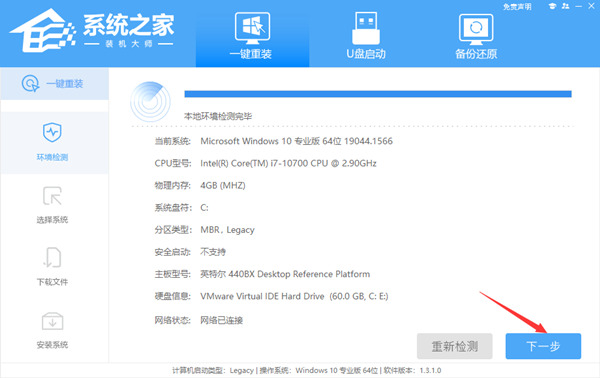
3、进入界面后,用户可根据提示选择安装Windows11 64位系统。注意:灰色按钮代表当前硬件或分区格式不支持安装此系统。
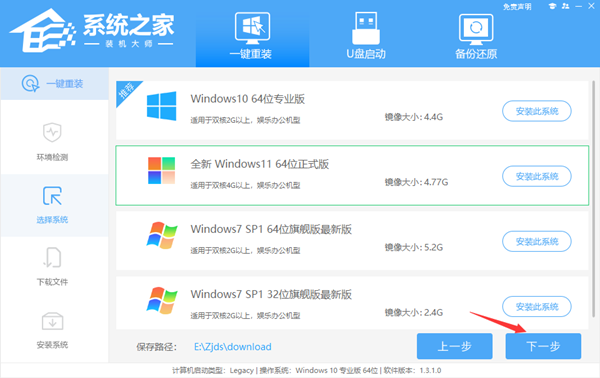
4、选择好系统后,等待PE数据和系统的下载。
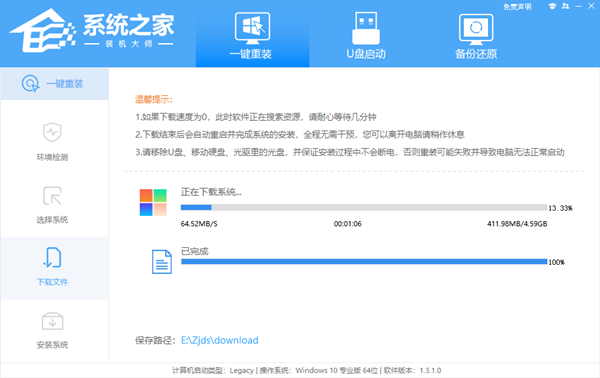
5、下载完成后,系统会自动重启系统。
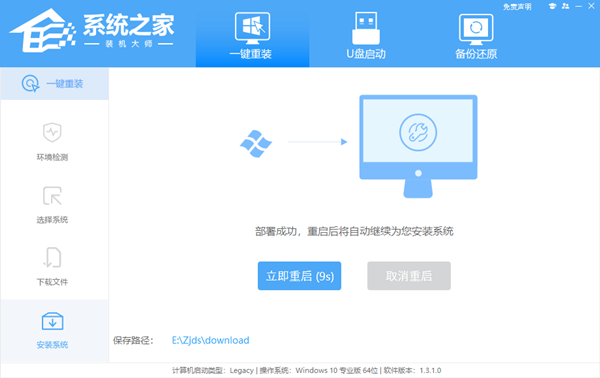
6、重启系统后,系统会默认进入PE环境,进入后,系统将会自动进行备份还原,等待完成。
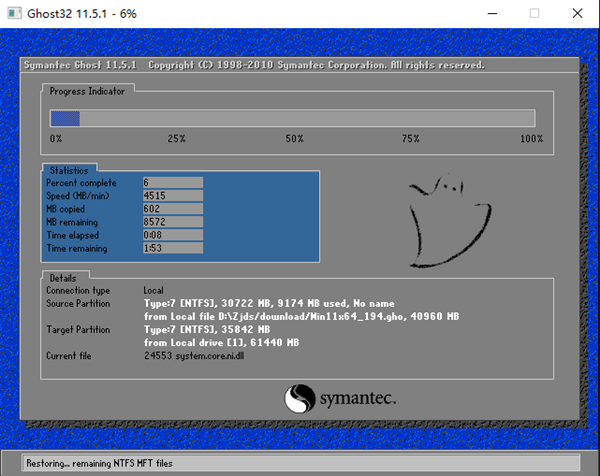
7、系统备份还原完成后,会开始系统自动安装,安装完成自动重启后即可进入系统。
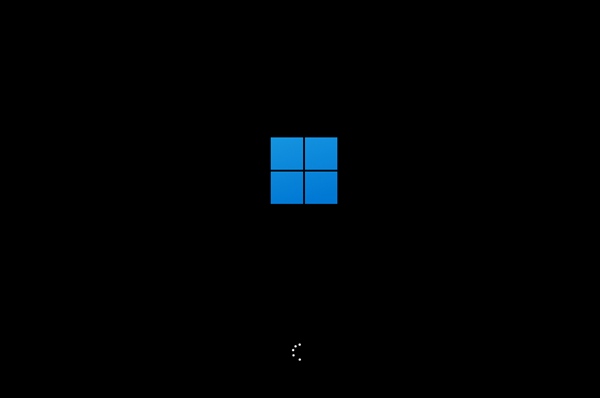
Win11账号被锁定无法登录怎么办-账号被锁定无法登录的解决方法
Win11账号被锁定无法登录怎么办?我们有时候在使用Win11系统的电脑时,会不小心将账号禁用,这也就意味着该账号无法继续登录,但有部分小伙伴在遇到这种情况的时候不知道应该如何去解决,那么遇到这种情况应该怎么办呢?下面就和小编一起来看看对应的解决方法吧。






